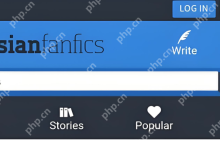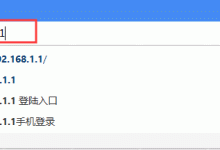使用iCloud照片共享功能
iCloud照片共享是苹果为用户打造的一项高效照片同步服务。借助该功能,你可以建立一个共享图库,并邀请他人加入,实现照片的跨设备查看与保存。操作步骤如下:
-
进入第一台iPhone的“设置”应用。
-
点击顶部的“[你的姓名]” → 进入“iCloud” → 选择“照片”。
-
开启“iCloud照片”功能,确保照片自动上传至云端。
-
返回主屏幕,打开“照片”App。
-
切换到底部的“共享”标签,点击“新建共享相簿”。
-
为相簿命名,并添加对方的Apple ID邮箱或手机号以邀请加入。
-
在第二台iPhone上重复第1至第3步,确保同样启用了“iCloud照片”。
-
打开“照片”应用,进入“共享”页面,接受邀请后即可查看并下载来自第一台设备的照片。
使用AirDrop无线传输
AirDrop是苹果生态中极为高效的近距离文件传输方式,特别适合在两部iPhone之间快速传送照片。
-
从两台iPhone的控制中心确认“飞行模式”未开启,并确保Wi-Fi和蓝牙已打开,设备处于可被发现状态。
-
在源iPhone上打开“照片”应用,挑选想要传输的照片。
-
点击底部的“共享”图标,然后选择“AirDrop”。
-
在弹出的设备列表中,点击目标iPhone的名称。
-
接收方的iPhone会弹出接收提示,点击“接受”后,照片将自动保存至其相册中。
通过邮件或信息发送照片
对于少量照片的临时传输,使用邮件或信息(如iMessage)也是一种简单直接的方法,尤其适合不常传输的场景。
-
在发送方iPhone上打开“照片”应用,选择需传输的照片。
-
点击“共享”按钮,选择“邮件”或“信息”选项。
-
填写接收方的邮箱地址或手机号码,添加标题或备注内容后,点击发送即可。

 路由网
路由网